
1、按住win+x,找到 Windows powershell(管理员)。

2、输入以下命令:
reg add "HKEY_LOCAL_MACHINE\SOFTWARE\Policies\Microsoft\Windows Defender" /v "DisableAntiSpyware" /d 1 /t REG_DWORD /f

3、完成上述操作重启设备。
4、重启后再次打开Windows powershell(管理员)。
5、输入如下命令:
reg add "HKEY_LOCAL_MACHINE\SOFTWARE\Policies\Microsoft\Windows Defender" /v "DisableAntiSpyware" /d 0 /t REG_DWORD /f

6、到这即可完成恢复使用。
相关文章: win11开机显示安全中心解决方法
上述就是Windows11打不开Windows安全中心解决步骤,使用上述的方法就可以恢复了正常的使用,希望可以为你提供帮助。
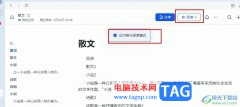 飞书切换为阅读模式的方法
飞书切换为阅读模式的方法
很多小伙伴在使用飞书软件的过程中经常会需要对接收到的文档......
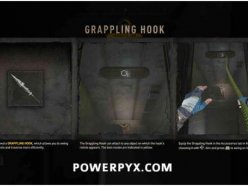 消逝的光芒2抓钩怎么获得 抓钩获取及使
消逝的光芒2抓钩怎么获得 抓钩获取及使
消逝的光芒2抓钩怎么获得?大家都知道游戏中会有许多道具可以......
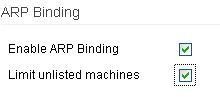 网件路由器TOMATO_IP_限速配置教程
网件路由器TOMATO_IP_限速配置教程
TOMATO IP 限速版主要功能: 1、ARP 防欺骗 2、IP与MAC唯一绑定 3、应......
 win101909重置系统卡在100%不动了解决方法
win101909重置系统卡在100%不动了解决方法
win101909重置系统卡在100%不动了的问题,相信困扰了很多的用户吧......
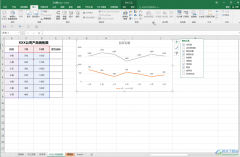 Excel表格设置坐标轴文字的方法教程
Excel表格设置坐标轴文字的方法教程
Excel表格是一款“人尽皆知”的数据处理软件,在其中我们可以......

打印机连接问题一直困扰着不少电脑用户。尤其是在日常办公或家庭学校学习中,打印机的作用不可忽视。如果你的电脑无法连接打印机,可能会影响工作效率。为了解决这一问题,可以从以下...

现代计算机使用中,CPU作为核心处理单元,其温度直接关系到整机的性能和稳定性。随着技术的进步,CPU的性能不断提升,但同时也伴随更高的发热量。了解如何监控CPU温度至关重要,尤其是对...

电脑使用的时间过长之后就会很卡或者出现卡顿,想要重装一个系统进行解决吧很多用户又不知道怎么操作,而下面就给你们带来了win7电脑重装系统操作方法,快来学习一下吧。...

如今,分区工具在计算机管理中扮演着至关重要的角色。合理的磁盘分区不仅可以提高存储效率,还能增强系统的安全性和稳定性。随着硬件技术的发展,选择合适的分区工具变得尤为重要。本...

很多浏览器都会自带弹窗和广告,使用起来非常令人讨厌,有的时候甚至没有打开它,也会弹出广告来影响我们的正常操作。为了避免这种情况,小编今天就为大家带来了纯净无广告的浏览器推...

内存条是电脑系统中不可或缺的组件之一,其性能和稳定性直接影响到计算机的流畅运行。内存故障通常表现为蓝屏、系统崩溃、应用程序错误等。这些问题使得用户面临着不可避免的内存故障...

硬盘作为电脑的核心存储设备,其健康状态直接影响系统的稳定性和数据安全。用户常常忽视硬盘健康的监测,导致重要数据的意外丢失。了解如何检测硬盘的健康状态,不仅能够延长硬盘的使...

SSD(固态硬盘)作为现代计算机存储方案的重要组成部分,因其读写速度快、抗震性强和热量低等优点,逐渐取代传统的机械硬盘,成为个人用户和企业的首选。更换硬盘时,数据迁移是一项至...

主板是电脑的核心部件之一,一旦出现故障,整台电脑往往会陷入瘫痪状态。对于DIY爱好者和维修技术人员而言,正确判断和修复主板故障是一项重要技能。本文将深入探讨主板故障的检测与维...

笔记本电脑是现代生活中的重要工具,屏幕的质量直接影响用户的使用体验。随着时间的推移,屏幕可能会由于碰撞、跌落或其他原因而损坏。更换笔记本屏幕是一项常见的维修任务,但费用因...
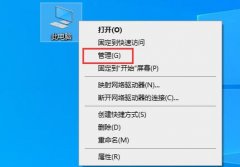
现在无论是工作还是学习,都可能需要用到打印机设备,但是现在的系统有些与打印机设备不兼容。例如有的用户会在共享连接打印机的时候出现0x00000bcd错误,不知道该如何解决,下面一起来...

提高游戏帧率对于任何一位游戏爱好者来说,都是一项极为重要的技能。无论是玩大型3A游戏,还是享受快节奏的竞技类游戏,流畅的帧率都能显著提升游戏体验。为了让你的游戏更加顺滑,下...
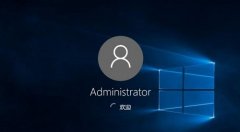
一键重装系统已经成为了当下安装系统的主流,为此今天就给你们带来了最新电脑一键重装系统软件排名,这些都是数一数二好用的系统装机工具,有需要的一定不要错过。...

蓝牙设备的连接问题常常给用户带来烦恼。无论是耳机、音箱、鼠标,还是其他设备,连接失败可能源于多种因素。在日常使用中,了解如何处理蓝牙连接问题,不仅能提高使用体验,也能有效...

散热膏在电脑硬件散热中扮演着重要角色,它直接影响到CPU和GPU的温度与性能,合理使用散热膏至关重要。散热膏的成分通常是导热材料,在不同的应用场景下有不同的使用要求。未能正确涂抹...